Najlepsze aplikacje do klonowania aplikacji na iPhonea w celu uruchomienia wielu kont | Nie jest wymagany jailbreak

Dowiedz się, jak sklonować aplikacje na iPhone

Wspomnienia na Facebooku można nazwać wirtualnym wehikułem czasu. Pokazuje, jak sytuacja wyglądała na Facebooku wiele lat lub miesięcy przed chwilą obecną. Jeśli jednak Wspomnienia z Facebooka nie działają, ten przewodnik pomoże to naprawić.
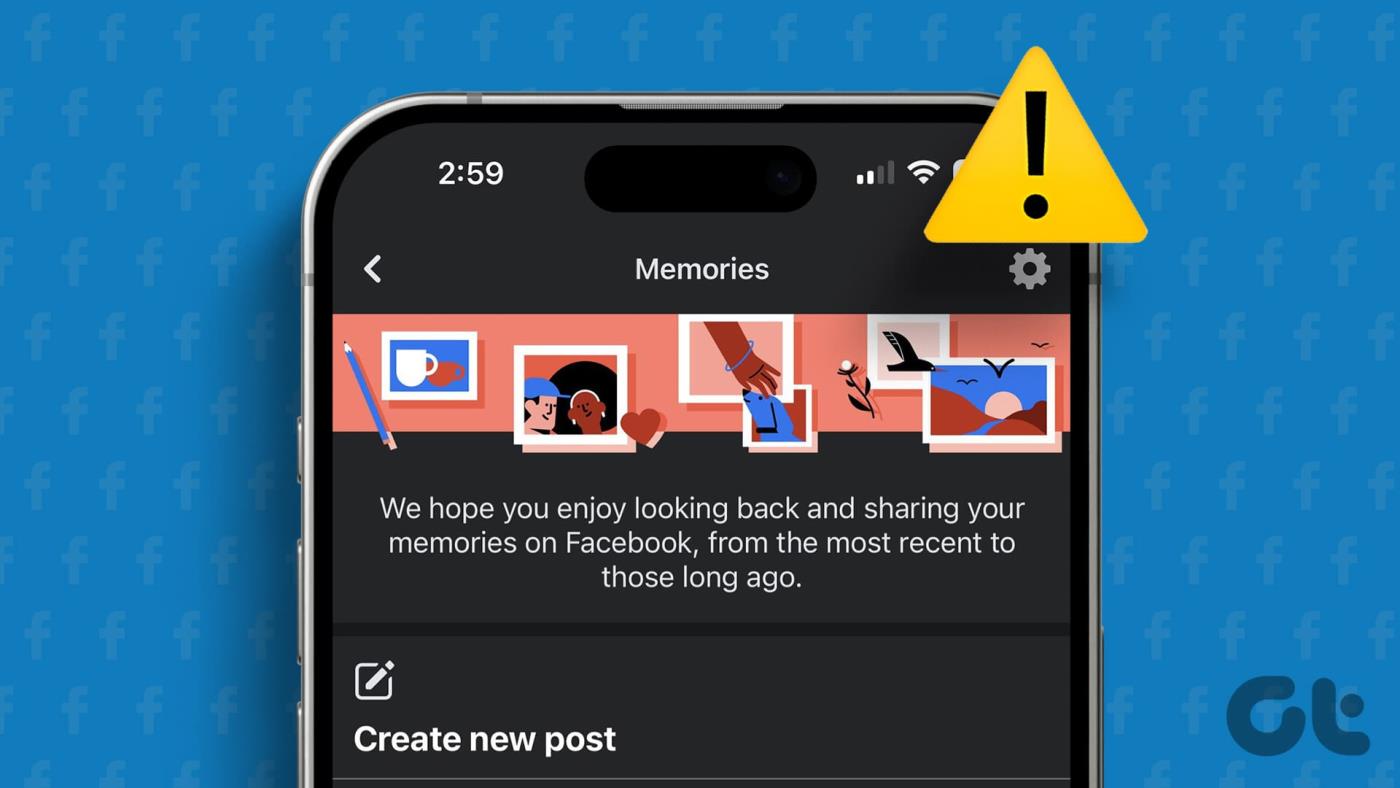
Pamiętaj, że pamięć Facebooka działa tylko wtedy, gdy masz starsze konto z ponad roczną aktywnością z postami i tagami. Konta z mniejszą liczbą aktywności nie znajdą Wspomnień na Facebooku.
Zanim przyjrzymy się, jak naprawić niedziałające wspomnienia z Facebooka, sprawdźmy, czy ta funkcja została włączona dla Twojego konta.
W zależności od urządzenia opcje mogą się różnić. Możesz jednak nadal je śledzić, aby dowiedzieć się o wszystkich ustawieniach Facebooka, które musisz dostosować.
Krok 1: Otwórz aplikację Facebook i dotknij menu hamburgerów w prawym górnym rogu.
Krok 2: Wybierz Wspomnienia i dotknij ikony koła zębatego u góry.
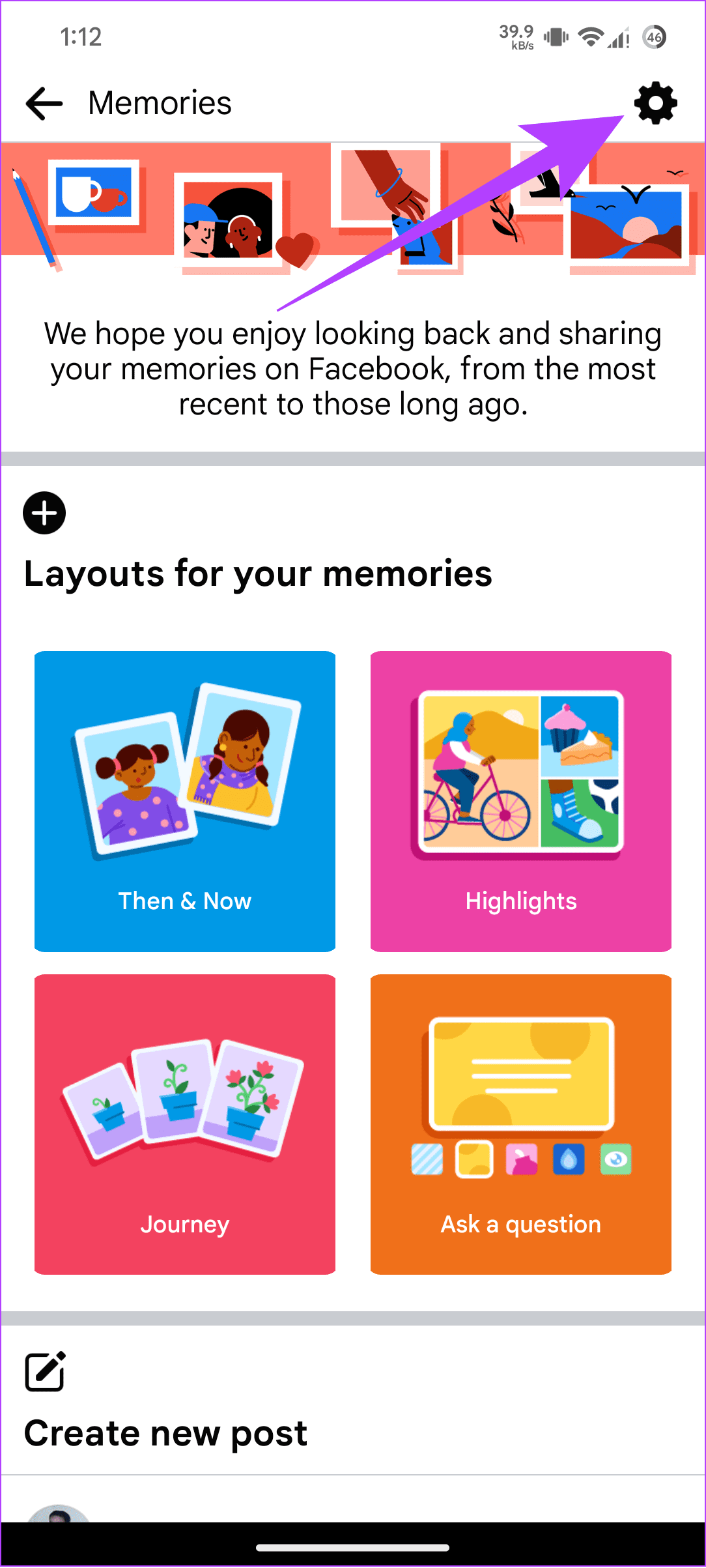
Krok 3: Tutaj wybierz Wszystkie wspomnienia.
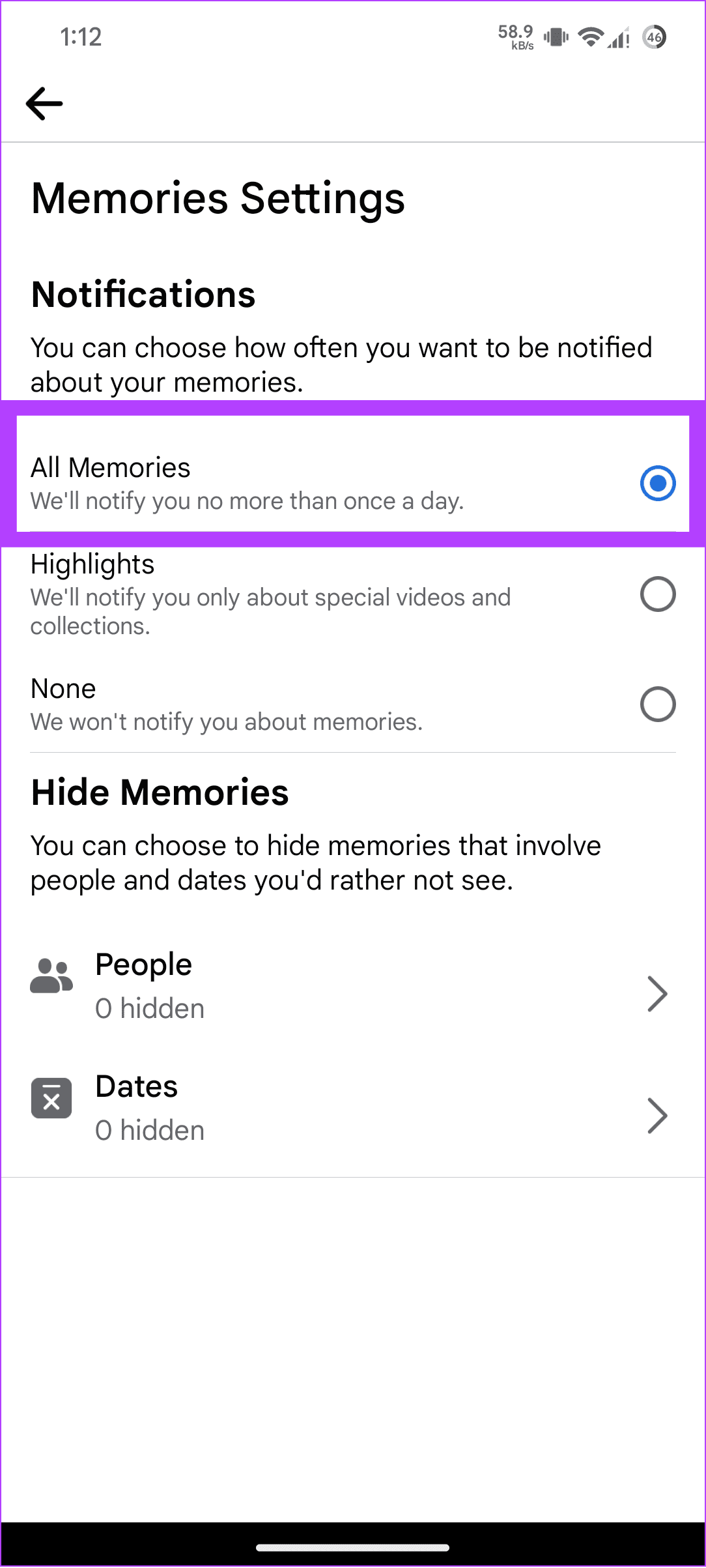
Ponadto otwórz opcję Osoby i daty w obszarze Ukryj wspomnienia, aby sprawdzić, czy kogoś zablokowałeś. Wspomnienia z zablokowanymi osobami i datami nie będą wyświetlane na stronie Wspomnienia.
Krok 1: Otwórz Facebooka na swoim komputerze i zaloguj się na swoje konto. Możesz skorzystać z linku poniżej.
Krok 2: Wybierz Wspomnienia z paska bocznego.
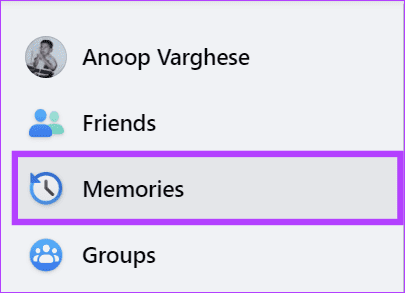
Krok 3: Wybierz Powiadomienia i wybierz Wszystkie wspomnienia.

Podobnie w przypadku smartfonów możesz sprawdzić, czy zablokowałeś jakąś osobę lub jakieś konkretne daty, które mają się pojawiać w Twoim kanale Wspomnienia. Jeśli nie wyłączyłeś daty, przejrzyj Wspomnienia na Facebooku z innego dnia.
Jeśli włączyłeś Wspomnienia na Facebooku i nadal nie wyświetlają się one w Twoim kanale, zapoznaj się z poniższymi poprawkami, aby odzyskać Wspomnienia dla swojego konta.
Możesz ponownie uruchomić aplikację Facebook, aby wywołać wszystkie funkcje. Dobrze jest od czasu do czasu wyczyścić aplikacje działające w tle. Zwłaszcza jeśli korzystasz ze smartfona z Androidem. Wspomnieliśmy o krokach w zależności od używanego mobilnego systemu operacyjnego.
Uwaga: w zależności od smartfona z systemem Android kroki i nazwy opcji mogą się różnić. Jednak te kroki nadal pomogą Ci zrozumieć, co robić.
Krok 1: Otwórz Ustawienia, wybierz aplikacje i wybierz Facebook. Jeśli nie możesz znaleźć aplikacji, kliknij „Pokaż wszystkie aplikacje X” i znajdź Facebooka.
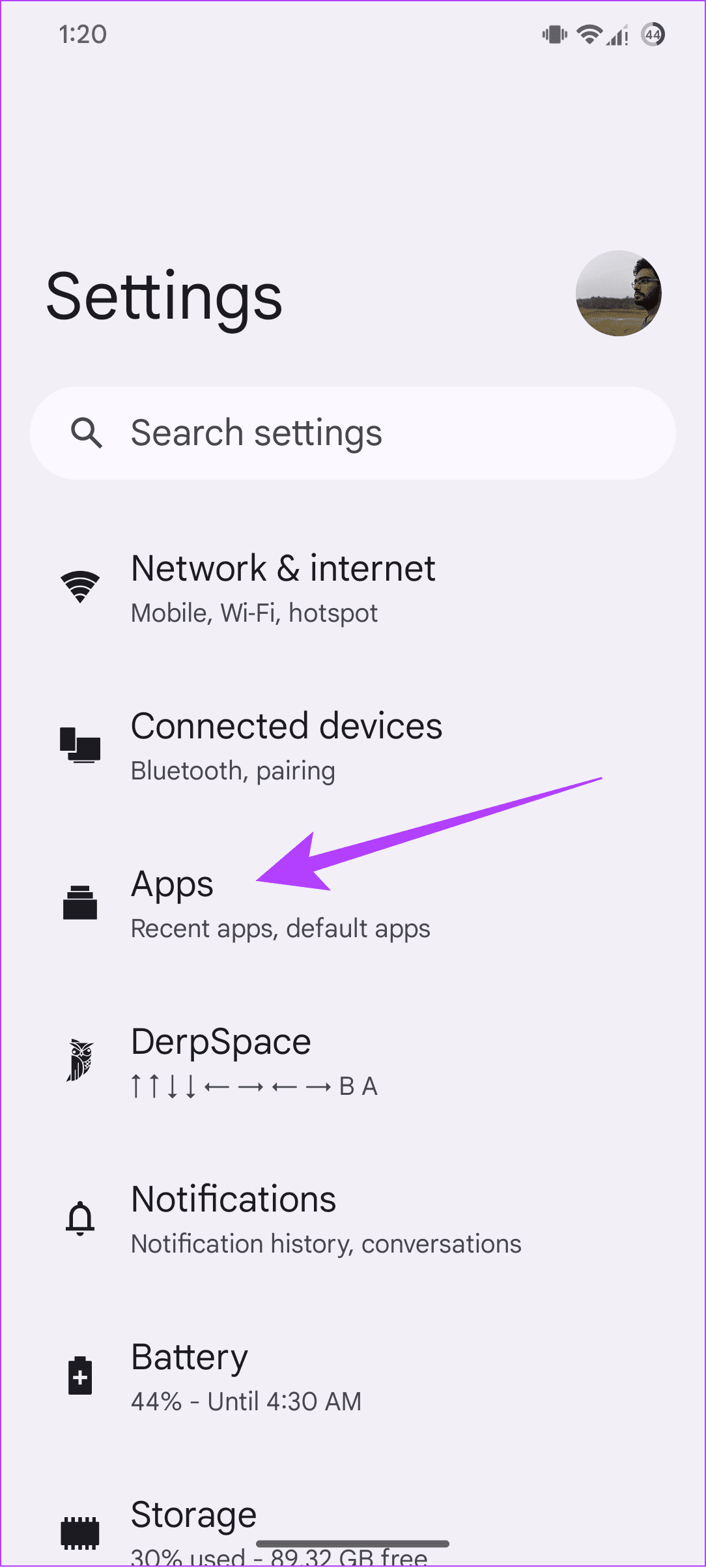
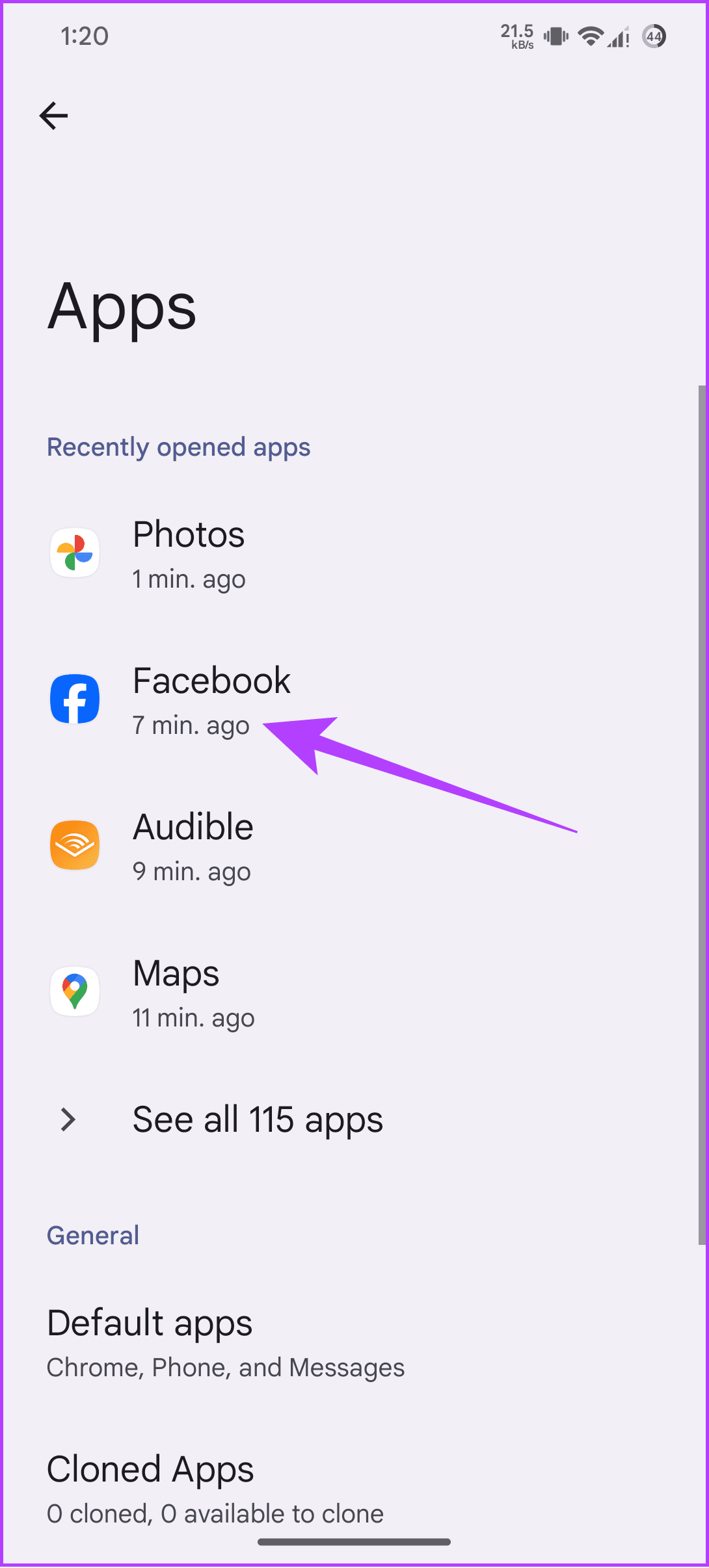
Krok 2: Stuknij Wymuś zatrzymanie, a następnie OK, aby potwierdzić.
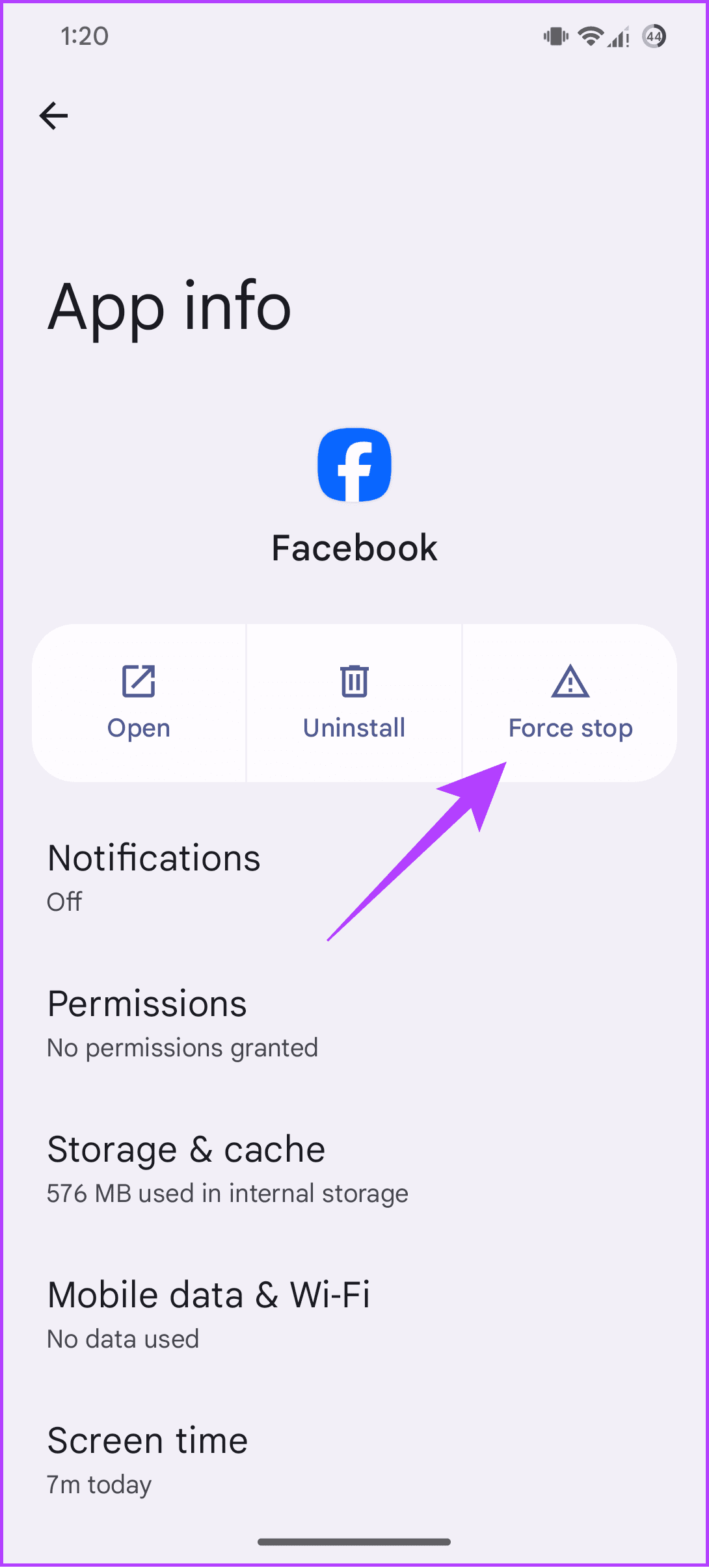
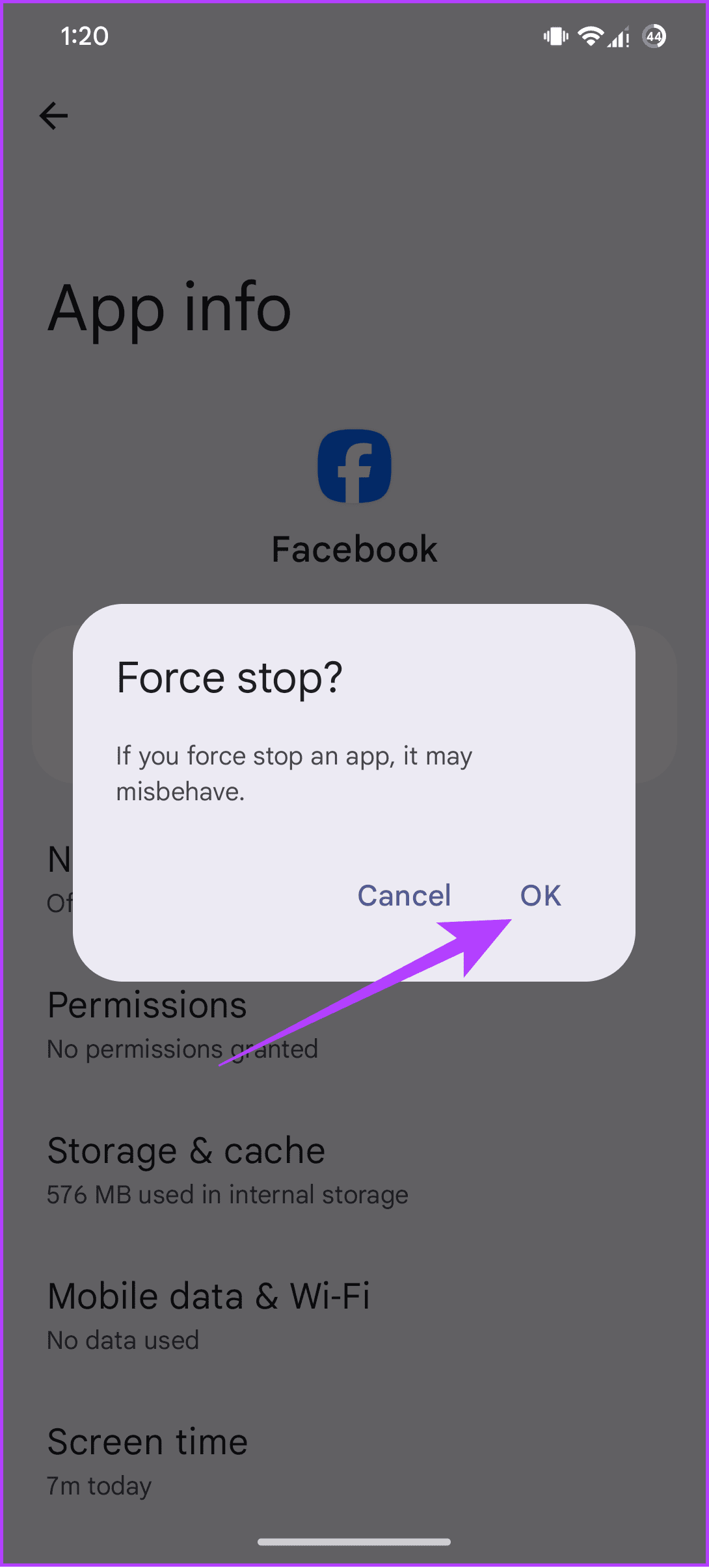
Jeśli chodzi o użytkowników iPhone'a, przesuń palcem w górę od dołu ekranu (lub dwukrotnie naciśnij przycisk na ekranie głównym), aby wyświetlić przełącznik aplikacji. Stąd przesuń palcem w górę na Facebooku, aby zamknąć aplikację. Po zamknięciu aplikacji otwórz ją ponownie i sprawdź, czy możesz przeglądać wspomnienia z Facebooka.
Czy napotkałeś ten problem po zainstalowaniu nowego rozszerzenia w swoich przeglądarkach? Wtedy lepiej wyłączyć rozszerzenie i sprawdzić ponownie. Oto, jak wyłączyć rozszerzenie w przeglądarce Chrome. Kroki są w większości takie same w przypadku innych przeglądarek opartych na Chromium .
Krok 1: Otwórz przeglądarkę Chrome i kliknij ikonę Rozszerzenia w prawym górnym rogu.

Krok 2: Kliknij Zarządzaj rozszerzeniami.
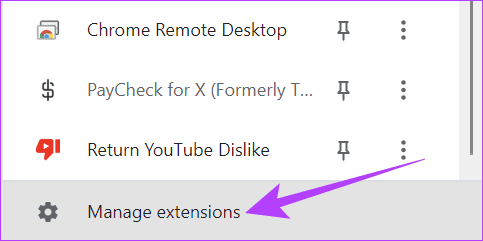
Krok 3: Wyłącz rozszerzenie, które chcesz wyłączyć na tej stronie.
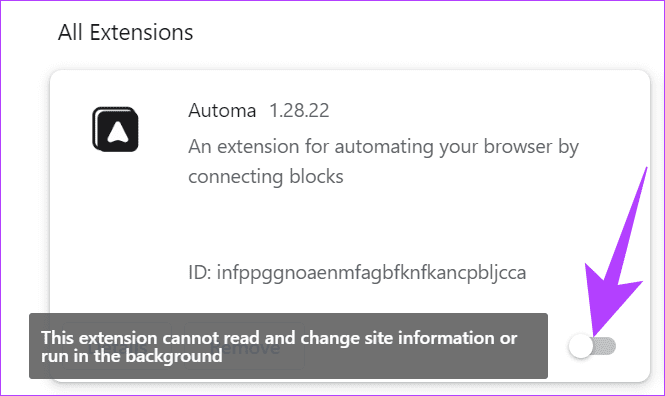
Po wyłączeniu rozszerzenia uruchom ponownie przeglądarkę i sprawdź, czy nadal nie możesz znaleźć wspomnień na Facebooku.
Pliki pamięci podręcznej są tworzone przez aplikacje w celu szybszego ładowania danych. Są to pliki tymczasowe, które można raz na jakiś czas wyczyścić . Jeśli jednak nie wyczyścisz pamięci podręcznej, będzie się ona gromadzić i powodować problemy z działaniem aplikacji. Możesz naprawić niewyświetlanie Wspomnień z Facebooka, czyszcząc pamięć podręczną Facebooka.
Uwaga: kroki i nazwy opcji mogą się różnić w zależności od smartfona z systemem Android. Jednak te kroki nadal pomogą Ci zrozumieć, co robić.
Krok 1: Naciśnij długo ikonę Facebooka na ekranie głównym lub w szufladzie i dotknij ikony Informacje o aplikacji w małym oknie.
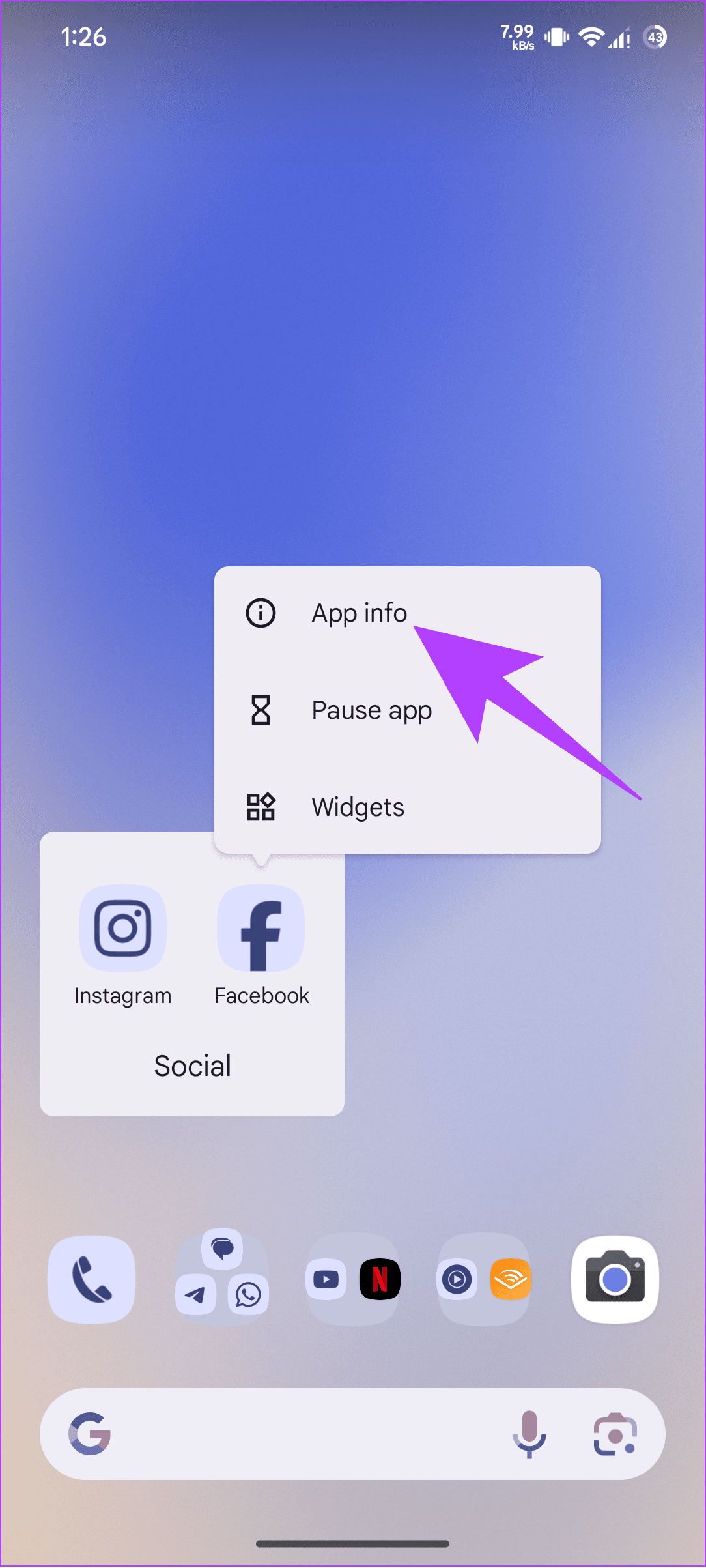
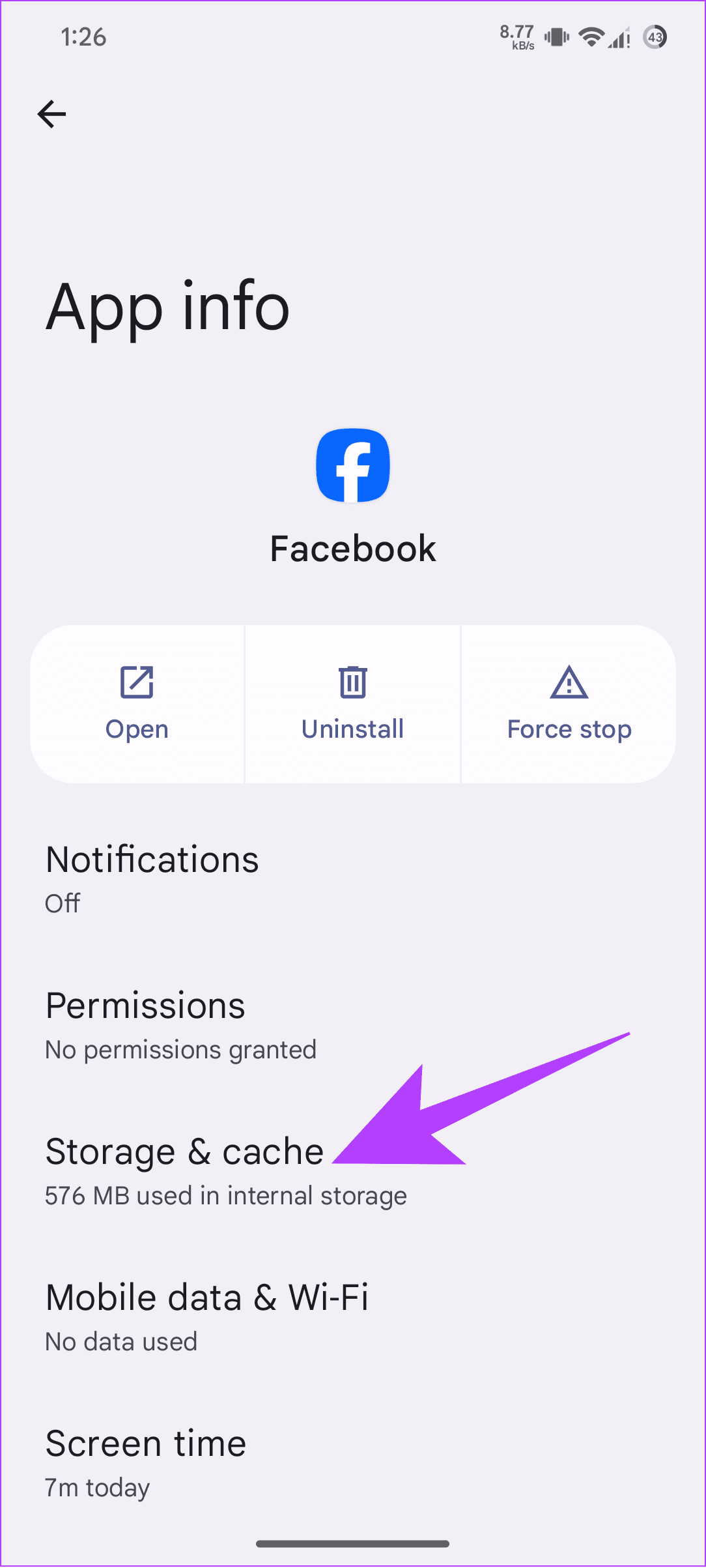
Krok 2: Wybierz „Pamięć i pamięć podręczna” i wybierz opcję Wyczyść pamięć podręczną na dole.
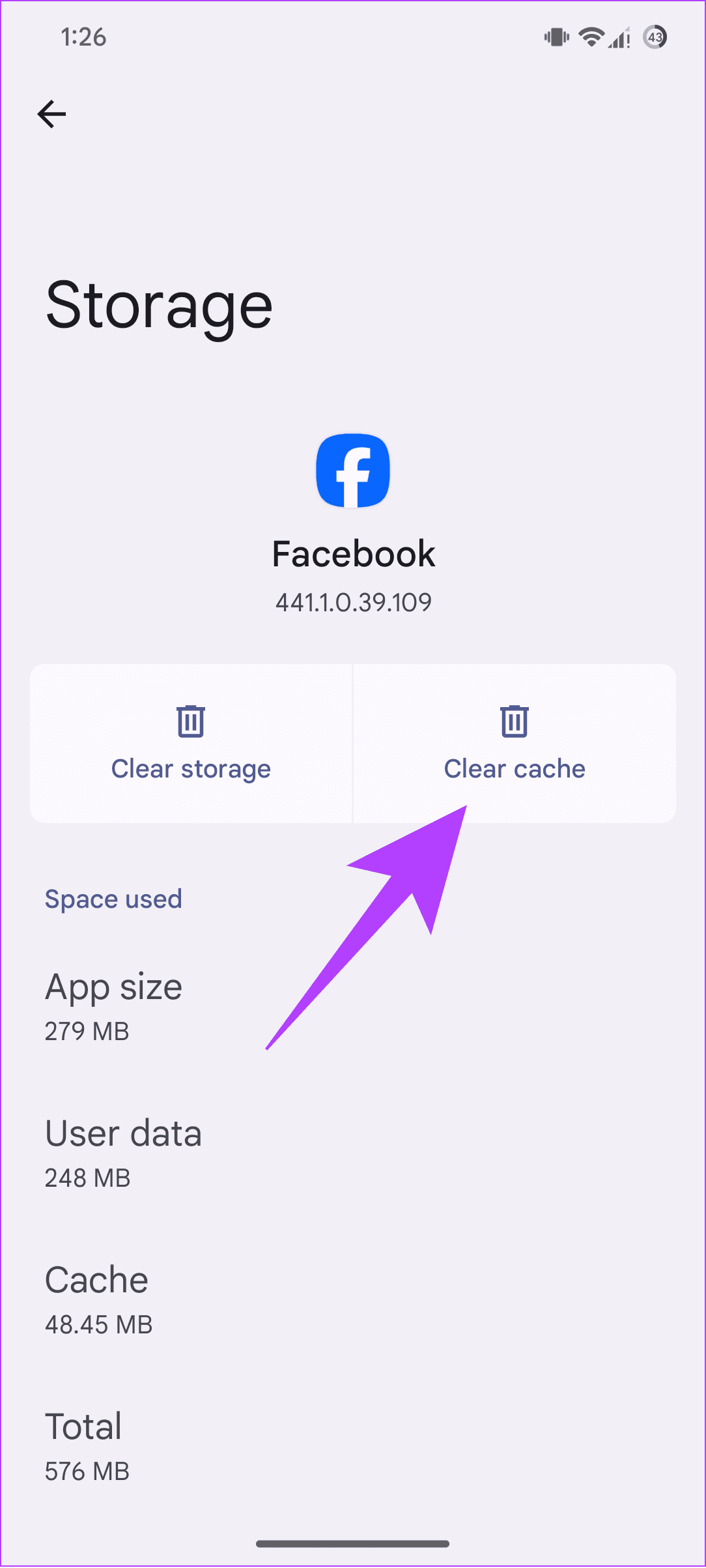
Mogą występować błędy uniemożliwiające prawidłowe działanie Wspomnień na Facebooku. Jeśli zostanie to zauważone, Facebook opublikuje aktualizację, aby to naprawić. Zawsze najlepiej jest aktualizować aplikację do najnowszej wersji. Możesz sprawdzić, czy jest dostępna nowa aktualizacja Facebooka dla Twojego urządzenia, korzystając z poniższego łącza. Jeśli istnieje, dotknij Aktualizuj.
Zaktualizuj aplikację Facebook na Androida
Zaktualizuj aplikację Facebook na iPhone'a
Po zaktualizowaniu Facebooka otwórz aplikację ponownie i sprawdź, czy możesz znaleźć wspomnienia na Facebooku.
Gdy wylogujesz się z Facebooka, a następnie zalogujesz, aplikacja może udostępnić wszystkie funkcje. Przygotowaliśmy szczegółowy przewodnik jak wylogować się z Facebooka na wszystkich urządzeniach . Po wylogowaniu otwórz Facebooka i zaloguj się przy użyciu swoich danych uwierzytelniających. Sprawdź, czy możesz teraz przeglądać Wspomnienia.
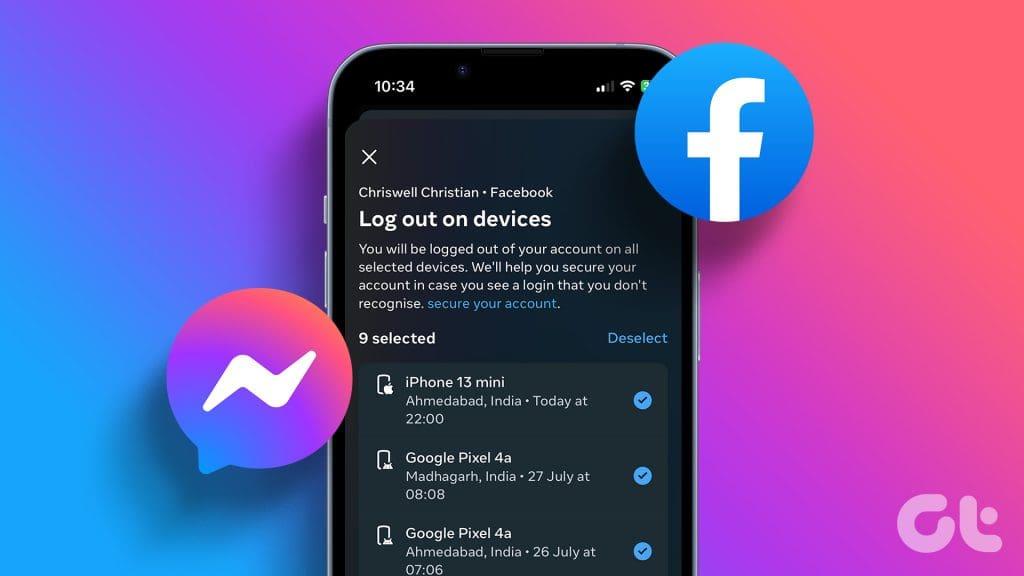
Możesz także odinstalować Facebooka i zainstalować go ponownie, aby naprawić niewyświetlanie się Wspomnień z Facebooka. Po odinstalowaniu usuwasz wszystkie pliki powiązane z aplikacją, łącznie z tymi, które powodują problemy. Użytkownicy iPhone'a mogą skorzystać z naszego szczegółowego przewodnika na temat odinstalowywania aplikacji . Jeśli chodzi o użytkowników Androida, oto jak możesz to zrobić:
Krok 1: Otwórz Sklep Play, aby wyszukać i otworzyć stronę na Facebooku.
Krok 2: Stuknij Odinstaluj i wybierz Odinstaluj, aby potwierdzić.
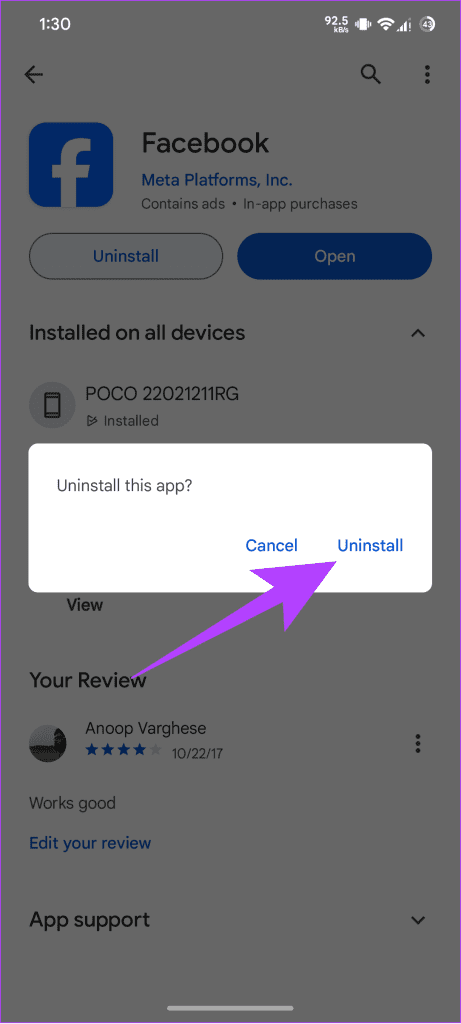
Po odinstalowaniu Facebooka użyj tego łącza, aby uzyskać dostęp do strony Facebooka i dotknij opcji Zainstaluj.
Zainstaluj aplikację Facebook na Androida
Zainstaluj aplikację Facebook na iPhone'a
Niektóre funkcje mogą być ograniczone w zależności od urządzenia lub przeglądarki, z której korzystasz, aby uzyskać dostęp do Facebooka. Dzięki temu możesz łatwo zalogować się na inne urządzenie i sprawdzić, czy możesz skorzystać z tej funkcji. Upewnij się, że logujesz się również do Facebooka na karcie Incognito, jeśli używasz przeglądarki, aby sprawdzić, czy ta funkcja działa.
Teraz, gdy już wiesz, jak naprawić niedziałające Wspomnienia na Facebooku, mamy nadzieję, że będziesz się świetnie bawić, pielęgnując stare wspomnienia. Po otwarciu zakładki wspomnień przejrzyj Wspomnienia na Facebooku z innego dnia.
Dowiedz się, jak sklonować aplikacje na iPhone
Dowiedz się, jak skutecznie przetestować kamerę w Microsoft Teams. Odkryj metody, które zapewnią doskonałą jakość obrazu podczas spotkań online.
Jak naprawić niedziałający mikrofon Microsoft Teams? Sprawdź nasze sprawdzone metody, aby rozwiązać problem z mikrofonem w Microsoft Teams.
Jeśli masz dużo duplikatów zdjęć w Zdjęciach Google, sprawdź te cztery skuteczne metody ich usuwania i optymalizacji przestrzeni.
Chcesz zobaczyć wspólnych znajomych na Snapchacie? Oto, jak to zrobić skutecznie, aby zapewnić znaczące interakcje.
Aby zarchiwizować swoje e-maile w Gmailu, utwórz konkretną etykietę, a następnie użyj jej do utworzenia filtra, który zastosuje tę etykietę do zestawu e-maili.
Czy Netflix ciągle Cię wylogowuje? Sprawdź przyczyny oraz 7 skutecznych sposobów na naprawienie tego problemu na dowolnym urządzeniu.
Jak zmienić płeć na Facebooku? Poznaj wszystkie dostępne opcje i kroki, które należy wykonać, aby zaktualizować profil na Facebooku.
Dowiedz się, jak ustawić wiadomość o nieobecności w Microsoft Teams, aby informować innych o swojej niedostępności. Krok po kroku guide dostępny teraz!
Dowiedz się, jak wyłączyć Adblock w Chrome i innych przeglądarkach internetowych, aby móc korzystać z wartościowych ofert reklamowych.








